
Weitere Anleitungen für Schrottmechaniker:
- Amateur-Überlebenstipps!
- All Recipes Guide (Überlebensmodus).
- So aktivieren Sie Cheats (Überlebensmodus).
- Wo man Gegenstände / Materialien findet (Überlebensmodus).
- Transporthandbuch für Caged Man (Überlebensmodus).
- Anleitung zum Modifizieren von Handwerksrezepten.
- Leitfaden zur schnellen Verfeinerung.
Diese Anleitung hilft denjenigen, die mit der Neuzuordnung der Tastenkombinationen zu kämpfen haben.
So ordnen Sie Tastenkombinationen neu zu
Bevor wir beginnen
Sie müssen Notepad++ (kostenlos) verwenden.
- Hol es dir hier.
Was Sie wissen sollten
Es ist wichtig zu verstehen, dass Scrap Mechanic nicht das typische Keybind-Konfigurationssystem verwendet, das in den meisten Spielen zu finden ist. Jeder physischen Taste auf Ihrer Tastatur ist ein Tastencode oder numerischer Wert zugewiesen.
- Um besser zu verstehen, was ich sage, werfen Sie einen Blick auf die Tabelle der Schlüsselwerte.
Lass uns gehen
- Ausgestattet mit diesem Wissen über Schlüsselwerte können Sie Notepad++ verwenden, um Ihre Tastenkombinationen neu zuzuordnen.
- Navigieren Sie zu AppDataRoamingAxolot GamesScrap MechanicUserUser_[numbers].
(Speichern Sie eine Kopie Ihrer Keybinds.Json-Datei, bevor Sie beginnen, falls Sie einen Fehler machen). - Suchen Sie die Datei namens keybinds.json und klicken Sie mit der rechten Maustaste darauf … und wählen Sie dann „Mit Notepad++ bearbeiten“ aus.
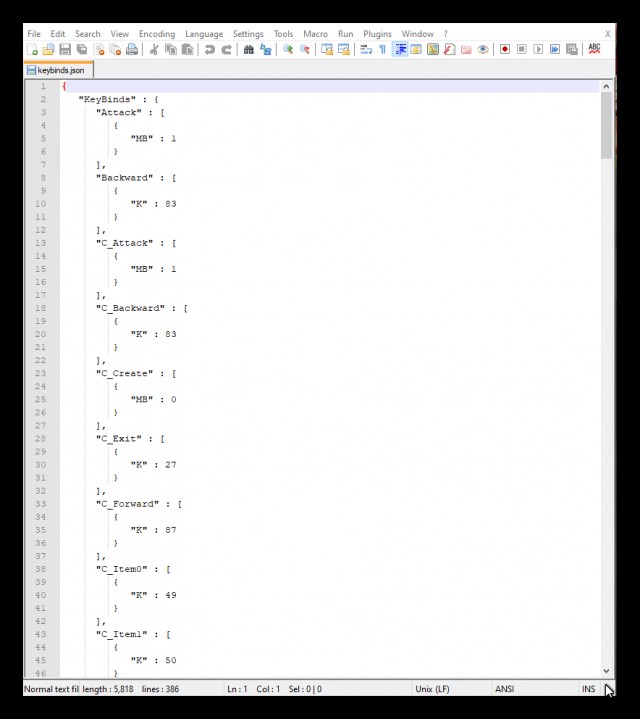
Sie werden feststellen, dass „Attack“ auf „MB“ eingestellt ist:1
- MB=Maustaste
- MB :0 =Linke Maustaste
- MB :1 =Rechte Maustaste
- MB :2 =Maustaste #3
- MB :3 =Maustaste #4
- MB :4 =Maustaste #5
Hinweis
- Die Tooltipps im Spiel ändern sich nicht mit Ihren Tastenkombinationen.
- Das Spiel fordert Sie immer noch auf, mit der linken Maustaste auf etwas zu klicken, das Sie in einen Rechtsklick geändert haben.
- Als Nächstes werden Sie feststellen, dass „Rückwärts“ auf „K“ eingestellt ist:83.
- „K“ =Schlüsselwert (aus dem Diagramm, das ich Ihnen im vorherigen Abschnitt gezeigt habe).
- Wenn wir uns das Key-Value-Diagramm ansehen, können wir sehen, dass Key-Value 83 mit „S“ auf der Tastatur übereinstimmt.
- Wenn Sie also das Diagramm der Schlüsselwerte verwenden, können Sie die JSON-DATEI durchgehen und die „K“-Werte in die entsprechende Zahl ändern, die mit der physischen Taste auf der Tastatur übereinstimmt.
- Wenn Sie 2 separate Tasten haben möchten, die dasselbe tun sollen, dann würden Sie so etwas tun.
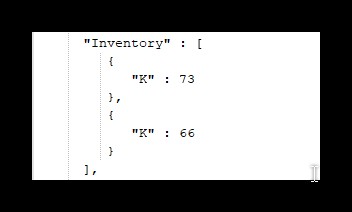
- Dieses Beispiel weist dem Inventar die Schlüssel I (73) und B (66) zu
- Was ist, wenn Sie gleichzeitiges Drücken von Tasten wie Alt+Z benötigen.
- Dann würden Sie Ihre Datei in etwa so ändern.
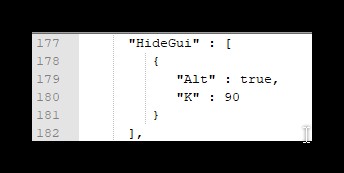
- Dieses Beispiel weist „HideGui“ die Alt- und Z-Kombination zu.
- Wenn Sie Shift+Z verwenden wollten, um „HideGui“ zu verwenden, dann würden Sie im Beispiel einfach das Wort Alt durch das Wort Shift ersetzen.
Speichern Sie Ihre Tastenkombinationen
Wenn Sie mit Ihren Änderungen, die Sie an der JSON-DATEI in Notepad++ vorgenommen haben, zufrieden sind, gehen Sie einfach in die obere linke Ecke von Notepad++ und wählen Sie „Datei“ und dann „Speichern“
- Starte dein Schrottmechaniker-Spiel.
- Viel Spaß mit deinen neuen Tastenkombinationen.
Hinweis
Wenn Sie „Standard“-Tastenkombinationen innerhalb des Spiels auswählen, verwendet das Spiel die Standard-Tastenkombinationen (während des Spielens). Wenn Sie das Spiel jedoch das nächste Mal starten, werden nicht die Standard-Tastenkombinationen aus Ihrer letzten Sitzung geladen … es werden stattdessen Ihre eigenen geladen keybind-Werte aus der JSON-Datei.
